Olá pessoal, tudo bom?
Neste post explico como criar uma lista de carros, por exemplo, agrupada por letras usando o componente LongListSelector do XAML. O trabalho é um pouco árduo, mas vou tentar simplificar as coisas. Vamos a elas:
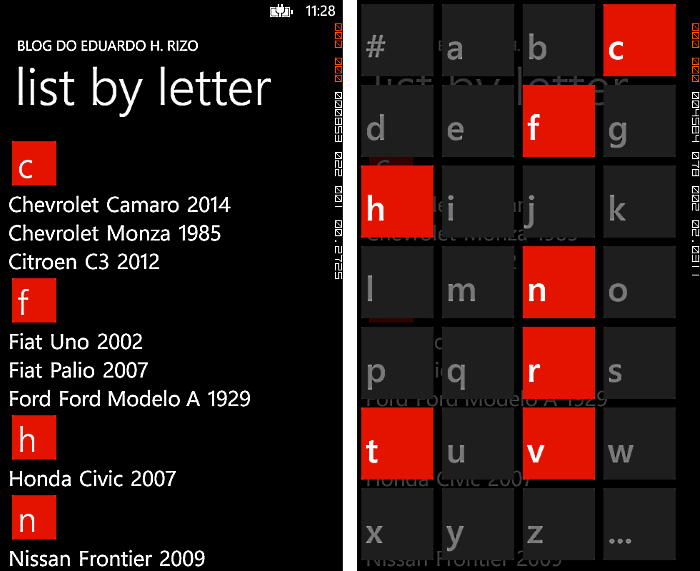
1º passo: Criar uma classe em seu projeto para fazer a ordenação e agrupamento dos itens (AlphaKeyGroup.cs)
Essa classe chama-se AlphaKeyGroup<T> e representa a letra do alfabeto e todos os itens que iniciam com ela. Essa classe não é parte do SDK do Windows Phone, por isso, teremos que digitá-la e manualmente adiciona-la ao nosso projeto. Para facilitar, faça o download da classe aqui.
using Microsoft.Phone.Globalization;
using System;
using System.Collections.Generic;
using System.Globalization;
using System.Linq;
using System.Text;
using System.Threading.Tasks;
namespace ListByLetter
{
public class AlphaKeyGroup : List
{
///
/// O delegate que é usado para obter a informação da chave
///
/// Um objeto do tipo T
/// O valor da chave usado para esse objeto
public delegate string GetKeyDelegate(T item);
///
/// A chave deste grupo
///
public string Key { get; private set; }
///
/// Construtor público
///
///
public AlphaKeyGroup(string key)
{
Key = key;
}
///
/// Cria uma lista de AlphaKeyGroup com chaves "setadas" por um SortedLocaleGrouping
///
///
/// Fonte de dados para o LongListSelector
private static List> CreateGroups(SortedLocaleGrouping slg)
{
List> list = new List>();
foreach(string key in slg.GroupDisplayNames)
{
list.Add(new AlphaKeyGroup(key));
}
return list;
}
///
/// Cria uma lista de AlphaGroup com as chaves "setadas" por um SortedLocaleGrouping
///
/// Os itens a serem colocados em grupo
/// A CultureInfo para ordenar e agrupar
/// Um delegate para pegar a chave de um item
/// Irá ordenar os dados se for "true"
/// Uma fonte de dados para o LongListSelector
public static List> CreateGroups(IEnumerable items, CultureInfo ci, GetKeyDelegate getKey, bool sort)
{
SortedLocaleGrouping slg = new SortedLocaleGrouping(ci);
List> list = CreateGroups(slg);
foreach (T item in items)
{
int index = 0;
if (slg.SupportsPhonetics)
{
//index = slg.GetGroupIndex(getKey(Yomiof(item)));
}
else
{
index = slg.GetGroupIndex(getKey(item));
}
if (index >= 0 && index < list.Count)
{
list[index].Add(item);
}
}
if (sort)
{
foreach(AlphaKeyGroup group in list)
{
group.Sort((c0, c1) => { return ci.CompareInfo.Compare(getKey(c0), getKey(c1)); });
}
}
return list;
}
}
}
2º passo: Preparar a classe que representará os dados para teste
Nesse passo declaramos uma classe Car para posteriormente representarmos uma lista de carros a serem exibidos através do LongListSelector. Vejamos a classe Car.cs:
using System;
using System.Collections.Generic;
using System.Linq;
using System.Text;
using System.Threading.Tasks;
namespace ListByLetter
{
public class Car
{
public string Name { get; set; }
public int Year { get; set; }
public string Brand { get; set; }
}
}
Agora, para popular nossa lista de carros vamos utilizar o próprio construtor da MainPage.xaml.cs. Veja o código abaixo:
public MainPage()
{
InitializeComponent();
this.Loaded += MainPage_Loaded;
}
void MainPage_Loaded(object sender, RoutedEventArgs e)
{
List cars = new List();
cars.Add(new Car { Name = "Fusca", Year = 1972, Brand = "VW" });
cars.Add(new Car { Name = "Frontier", Year = 2009, Brand = "Nissan" });
cars.Add(new Car { Name = "C3", Year = 2012, Brand = "Citroen" });
cars.Add(new Car { Name = "Corolla", Year = 2009, Brand = "Toyota" });
cars.Add(new Car { Name = "Uno", Year = 2002, Brand = "Fiat" });
cars.Add(new Car { Name = "Ford Modelo A", Year = 1929, Brand = "Ford" });
cars.Add(new Car { Name = "Fusca", Year = 1982, Brand = "VW" });
cars.Add(new Car { Name = "Symbol", Year = 2009, Brand = "Renault" });
cars.Add(new Car { Name = "Palio", Year = 2007, Brand = "Fiat" });
cars.Add(new Car { Name = "Civic", Year = 2007, Brand = "Honda" });
cars.Add(new Car { Name = "Camaro", Year = 2014, Brand = "Chevrolet" });
cars.Add(new Car { Name = "Monza", Year = 1985, Brand = "Chevrolet" });
List> list = AlphaKeyGroup.CreateGroups(cars, Thread.CurrentThread.CurrentUICulture, c => c.Brand, true);
llsCars.ItemsSource = list; //Ver comentário abaixo
}
O objeto llsCars corresponde ao LongListSelector que será declarado mais à frente…
3° passo: Definição do LongListSelector e seus respectivos recursos – XAML
Em relação ao desenvolvimento XAML temos que declarar o LongListSelector e mais alguns Resources para a página onde o mesmo será exibido, em nosso caso, na própria MainPage.xaml.
Teremos que definir um DataTemplate para quando a lista agrupada por letras estiver em modo de exibição de seus itens e um estilo para quando o LongListSelector estiver em modo de seleção de suas opções. Devemos reparar que na definição do estilo estaremos usando dois converters chamados de JumpListItemBackgroundConverter e JumpListItemForegroundConverter, sendo que os mesmos são usados para identificar os grupos de letras que não possuem itens, ou seja, devem aparecer em cinza para que o usuário já perceba que ali não há itens a serem exibidos. Caso contrário, os grupos de letras serão exibidos em branco com o fundo de acordo com o phone accent color.
Ainda em relação aos recursos da página, teremos outro DataTemplate que irá dizer para para o LongListSelector a forma como os dados dos carros deverão ser apresentados. Vamos às definições:
...
...
Por fim, devemos agora declarar o próprio LongListSelector e indicar a ele todos os recursos a serem utilizados. Vejamos:
...
...
Agora basta executar e visualizar o resultado. Fácil, não? 🙂
Grande abraço !
Eduardo Henrique Rizo (@eduardorizo)
Post Relacionado:
Fonte: Blog do Eduardo H. Rizo


Comentários